横屏转竖屏怎么操作?2025最新工具+技巧大公开!
在当下短视频盛行的时代,竖屏视频因更贴合手机浏览习惯,成为众多创作者和平台的宠儿。然而,我们手头可能留存着不少横屏视频素材,如何将它们巧妙地转换为竖屏格式,以满足不同场景的展示需求呢?今天,就为大家带来2025年最新的工具及操作技巧,主要三款软件的横屏转竖屏方法。
1.影忆—全民流行的视频制作软件
影忆作为一款全民流行的视频制作软件,以其简单易用的特性和强大的功能脱颖而出。其深度优化的配置,使得普通家庭电脑也能流畅运行,极大降低了创作门槛。在横屏转竖屏方面,影忆提供了多种直观的方式。
下载方法:视频制作软件《影忆》下载
1.1设置竖屏尺寸
打开影忆软件,在“新建”对话框中,你可以轻松设置竖屏尺寸,比如常见的1080*1920(1080P竖屏)。若你想制作4K竖屏视频,这里也提供相应的尺寸选项。设置完成后,将横屏视频导入软件,此时,一个初步的竖屏规格视频就已生成。
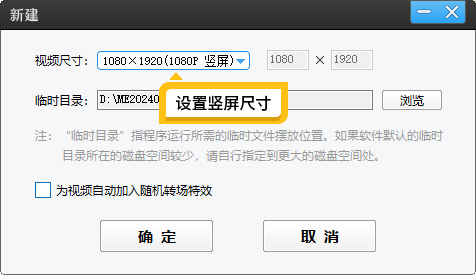
图1:设置竖屏尺寸
1.2裁剪黑边让画面全屏
由于横屏与竖屏画面比例不一致,转换后的视频通常会出现黑边。别担心,影忆的AI画面裁剪功能可以轻松解决这一问题。只需点击左下角的“画面裁剪/旋转”的按钮,在弹出框,我们直接选裁剪比例为:9:16,即可将横屏自动裁剪成竖屏。影忆的AI功能可以提升视频的画质。
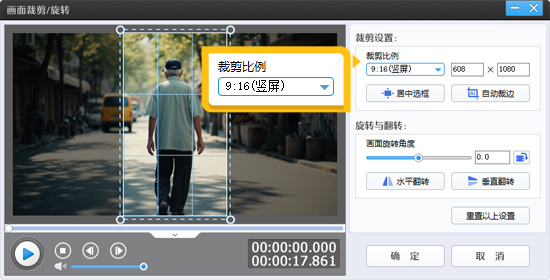
图2:画面裁剪
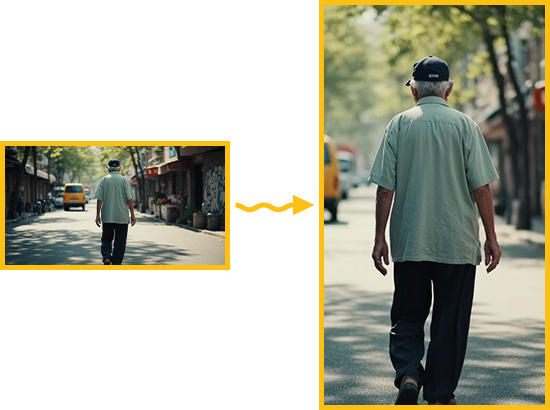
图3:横屏裁剪成竖屏满屏
1.3制作上下图片文字的效果
倘若画面主体不能裁剪,你还可以借助影忆添加边框或背景图片来遮挡黑边。点击左下角的“画面自由变换”功能,选择“填充背景”,影忆内置了丰富的背景图片,你可以导入合适的背景图片,使其替换掉黑边。此外,你还能在背景图片上添加字幕,进一步增强视频的视觉效果。
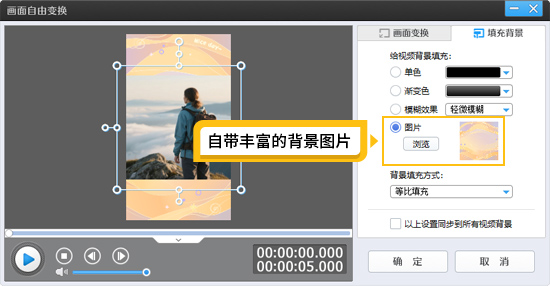
图4:自带丰富的背景图片
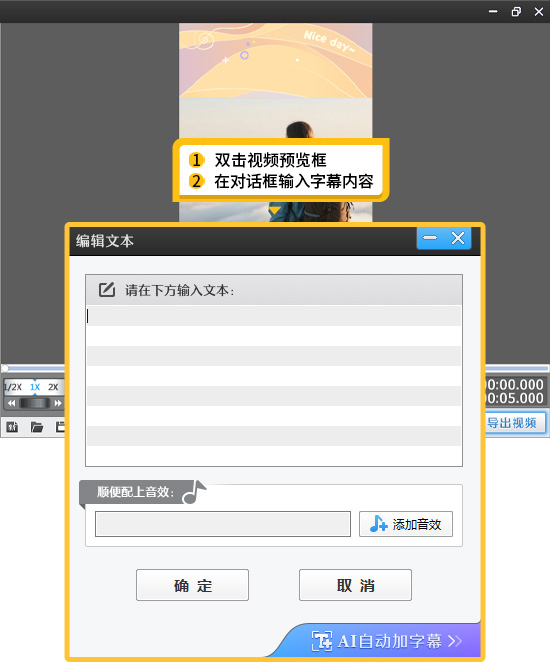
图5:添加字幕
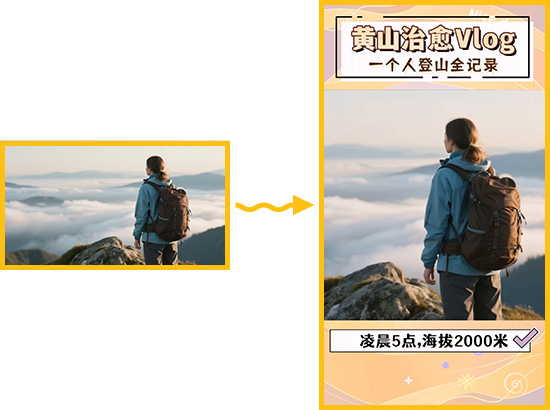
图6:添加背景图片
2.Final Cut ProX
Final Cut Pro X是一款面向苹果电脑的专业视频剪辑软件,利用它将横屏视频转换为竖屏,主要通过旋转视频和调整画面比例来实现。
具体操作如下:在软件中导入横屏视频后,选中视频片段,通过特定的操作(如某些快捷键或菜单选项)打开旋转设置,将视频旋转90度。之后,根据竖屏的标准比例(如9:16),在画面比例调整选项中,对视频进行相应的缩放和裁剪,以适配竖屏尺寸。同时,FCPX还支持利用关键帧动画等高级功能,对转换后的视频效果进行进一步优化,比如调整画面的过渡效果、添加动态元素等,不过这对使用者的剪辑技能有一定要求。
不足之处:自带的背景图片素材较少,操作比较复杂,对电脑配置要求非常高。
3.Adobe After Effects
Adobe After Effects提供了视频剪辑和特效制作功能,在横屏转竖屏操作上同样不在话下。
具体操作如下:
打开AE软件,首先创建一个新的合成,在合成设置中,将宽度和高度设置为竖屏尺寸,如1080x1920或720x1280等。然后导入横屏视频素材,对素材进行旋转操作,可通过快捷键(如Ctrl+Alt+R(Win)或Cmd+Option+R(Mac))打开旋转窗口,选择合适的旋转方向。针对转换后可能出现的黑边问题,可利用遮罩工具绘制遮罩,将黑边部分隐藏;也可以通过调整视频的缩放和位置,使视频内容在竖屏中完整且美观地呈现。此外,AE还能对视频添加各种丰富的特效,让竖屏视频更具视觉冲击力,但整个操作过程相对复杂,需要用户具备一定的软件操作基础和特效制作知识。
不足之处:学习成本很高,对电脑配置要求非常高。
4.如何选择合适的剪辑软件
对比这三款软件,影忆在横屏转竖屏操作上的优势十分明显。从操作难度来看,影忆的界面简洁明了,各项功能布局合理,新手用户无需复杂学习,就能快速上手实现横屏转竖屏。而FCPX和AE的操作界面复杂,对于没有专业剪辑经验的用户来说,学习成本较高。在电脑配置要求方面,影忆经过深度优化,普通家庭电脑即可流畅运行,这使得更多用户能够轻松使用。FCPX仅适用于Mac系统,对电脑硬件有一定要求;AE则以其对电脑性能的高需求著称,运行过程中容易出现卡顿,特别是在处理大型项目或复杂特效时,对电脑的CPU、GPU和内存都有较高要求。综上所述,如果你只是想简单快捷地将横屏视频转换为竖屏,影忆无疑是最佳选择。
掌握了这些工具和技巧,无论你是视频创作新手,还是有一定经验的专业人士,都能轻松应对横屏转竖屏的需求,让你的视频在不同平台上都能完美展示。不妨即刻动手尝试,用竖屏视角开启全新的视频创作之旅。









